windows update的自动更新有时候会出现Win7系统更新错误“80246007”,出现这种情况的原因是bits服务未开启,那么bits服务怎么开启呢?下载火(xiazaihuo.com)重装小编来教大家开启bits服务的方法。
其实Win7系统更新错误“80246007”出现的原因是BITS服务未开启,那么重新启动后台智能传送服务 (BITS) 的步骤是什么呢?下面就是系统重装小编带来教程。
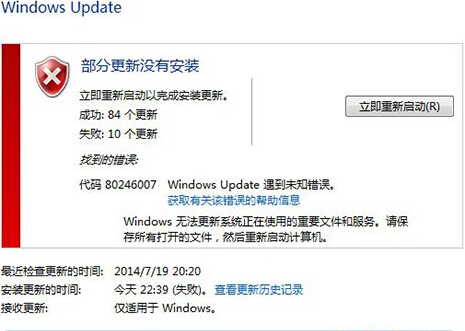
注意:必须以管理员身份进行登录,才能执行这些步骤:
1.单击开始菜单,然后选择打开“控制面板”,在控制面板界面里找到打开“管理工具”。
Windows无法连接到Group Policy Client服务
系统使用过程中,会出现Windows无法连接到Group Policy Client服务的提示,那么遇到无法连接Group Policy Client怎么办呢?下面小白一键重装系统小编来帮助大家解
2.在管理工具里双击“服务”。更多精彩内容推荐:怎么重装系统。
3.右键单击“后台智能传送服务 (BITS)”服务,然后单击“属性”。
4.在“常规”选项卡上,确保已在“启动类型”旁边选择了“自动(延迟启动)”。 如果未选中,请将其选中,然后单击“应用”。
5.在“服务状态”旁边,查看该服务是否已启动。 如果未启动,请单击“启动”。
完成了上述的几个步骤之后,bits服务开启方法就讲解完了,开启了bits服务后就不会出现Win7系统更新错误“80246007”提示了,下载火(xiazaihuo.com)一键重装系统小编很高兴为大家解答,谢谢!
以上就是电脑技术教程《bits服务开启方法》的全部内容,由下载火资源网整理发布,关注我们每日分享Win12、win11、win10、win7、Win XP等系统使用技巧!Win7去除登录界面Logo信息
启动win7时,在登录界面的下端就会出现当前系统版本Logo信息,那么如何去除登录Logo呢?下面就由小白一键重装系统小编为大家带来Win7去除登录Logo信息的教程!


